WPS2019大慶政府版是金山專為大慶政府人員準備的辦公軟件,該軟件集合了PPT,Word,Excel三項辦公軟件的所有功能,因此用戶們只需要安裝WPS就可以滿足基本的辦公需求,同時因為軟件是為政府制作,所以里面沒有各種廣告推廣,以及付費項目,因此算是官方特工精簡版,唯一的缺點就是它是給予WPS2019版本進行修改,所以版本有點弱后,但是這完全不是問題,所以感興趣的用戶,快來下載體驗吧!
軟件特色
1.集合了眾多組件
將常用的文檔、表格、PPT、PDF、腦圖等融合到一起,一款軟件解決各種需求
2.一個賬號,隨心所欲
使用一個賬號,就可在不同設備使用,快速打開任何格式文檔
3.全新界面設計,彰顯個性
支持自定義界面字體、窗口背景,讓你的WPS更具個性化
4.多窗口協(xié)作,自由切換
支持將多個文檔多窗口顯示,可快速在不同窗口切換
5.云端備份,隨時調(diào)用
支持云端儲存?zhèn)浞莨δ埽屇汶S時隨地調(diào)用文檔

軟件功能
1、流程圖與思維導圖
除了wps文字、wps表格、wps演示三大功能套件外,還支持了流程圖(內(nèi)置多種類型流程圖及豐富模板)及思維導圖(同樣內(nèi)置豐富模板)。這樣一來,辦公人員就不用另外安裝其它軟件來補充這兩個較常用到的辦公文檔類型的制作了。
2、豐富的模板庫讓你不必從零開始
辦公文檔如果從零開始制作那是個痛苦且艱難的活。要快捷美觀的話,那一個好的模板可以幫用戶提高不少效率。內(nèi)置了稻殼兒內(nèi)容資料庫,資源庫提供了豐富的模板、范文、圖片等各種素材資源,從求職簡歷到總結(jié)計劃、合同協(xié)議等常見應用文檔模板和相關素材都有提供,有了模板的幫忙,你就負責數(shù)據(jù)和文字就好了。
3、全新操作界面
安裝依然采用一鍵安裝模式,在安裝選項中則多了一個“默認使用wps打開pdf文件的選項”,看來新版對pdf文檔的支持應該有所增強。安裝包小巧玲瓏,依然對個人用戶實施免費策略。此外,這次還發(fā)布了mac版本,至此,wps實現(xiàn)了目前流行平臺的全覆蓋。
4、統(tǒng)一窗口標簽切換
通過新建按鈕,我們可以像以前那樣新建wps文字、wps表格、wps演示文檔以及流程圖、思維導圖以及秀堂,依然可以選擇豐富的內(nèi)置模板,不同以前的是,wps文字、wps表格、wps演示可以在同一窗口下,而不是在獨立的窗口下,用戶可使用標簽按鈕來進行切換(標簽圖標可區(qū)分各類文檔)。

快捷鍵說明
系統(tǒng)類快捷鍵
系統(tǒng)類共有7個快捷鍵。經(jīng)常用到的有
F1wps幫助
Ctrl+N新建文檔
Ctrl+O打開文檔
Ctrl+F1打開任務窗格
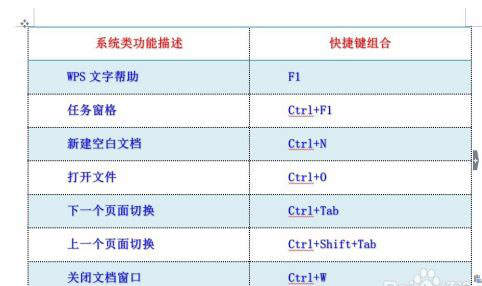
這按下F1功能鍵,在聯(lián)網(wǎng)的情況下會打開金山公司的office 學院網(wǎng)站。
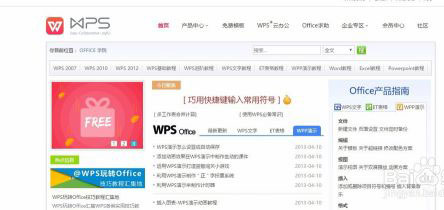
按下Ctrl+F1 打開任務窗格。
第一次打開窗格
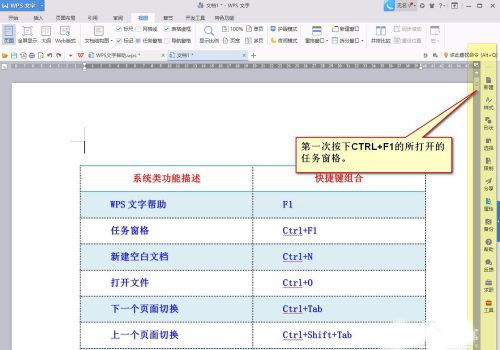
第二次打開詳細設置

第三次關閉。
編輯類快捷鍵
編輯類快捷鍵一般有30個。經(jīng)常用到的有
復制Ctrl+C
剪切Ctrl+X
保存Ctrl+S
另存為 F12
粘貼Ctrl+V
全選Ctrl+A
查找Ctrl+F
向后增加塊選區(qū)域 Shift→
向左增加塊選區(qū)域 Shift+←
文檔首 Ctrl+Home
文檔尾 Ctrl+End
撤銷Ctrl+Z
恢復Ctrl+Y
打印Ctrl+P
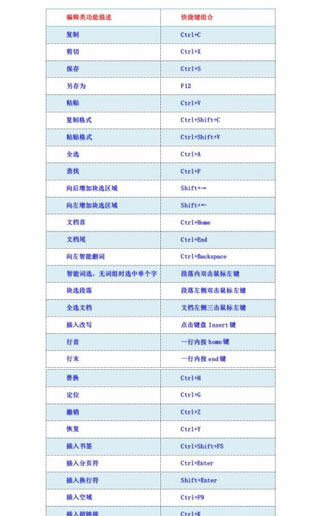
期間對撤銷恢復進行了測試。
本來想測試出撤銷、恢復操作的極限值。結(jié)果我測試了150步,仍然可以撤銷、恢復。感覺150個撤銷恢復已經(jīng)完全能滿足我們?nèi)粘5男枰耍詻]再進一步的測試。
格式類快捷鍵
格式類快捷鍵一共有18個,其中常用的有:
加粗-Ctrl+B
增大字號Ctrl+]
減小字號Ctrl+[
上標Ctrl+Shift+=
下標Ctrl++
兩端對齊Ctrl+J
居中對齊Ctrl+E
分散對齊Ctrl+Shift+J
增加縮進量Alt+Shift+Right
減少縮進量Alt+Shift+Left
以行分開表格Shift+Ctrl+Enter
以列分開表格Shift+Alt+Enter

這其中增加縮進量 Alt+Shift+Right、減少縮進量 Alt+Shift+Left可以很精準的調(diào)整縮進量,比鼠標調(diào)整要更快捷高效。
以行分開表格Shift+Ctrl+Enter
以列分開表格Shift+Alt+Enter
功能很實用,可以很方便的將表格拆分成兩個,可以很方便我們?nèi)粘5囊恍┨厥獾囊蟆?/p>
工具類快捷鍵
工具類快捷鍵一共11個,經(jīng)常或可能用到的有
關閉窗口ALT+F4
宏Alt+F8
vb編譯Alt+F11

大綱類快捷鍵
大綱類的快捷鍵有18個。因為本人在實際工作中基本沒有寫過大綱類的東西,所以我就不班門弄斧地推薦了,你可以根據(jù)自己的實際需要進行篩選吧,詳細信息都在下面的圖中。
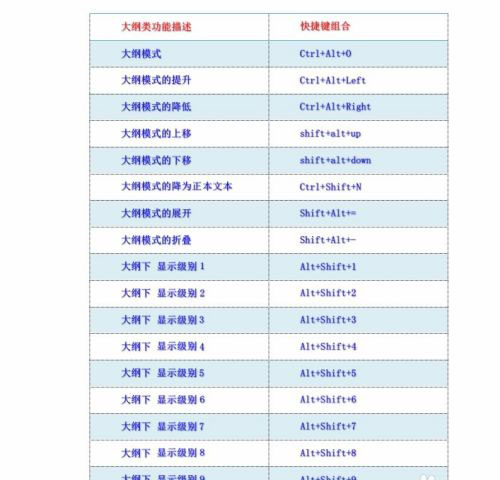
更新內(nèi)容
1.修復已知bug
2.優(yōu)化操作體驗
相關版本
裝機必備軟件




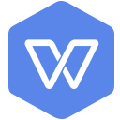









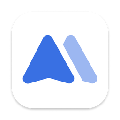











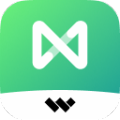

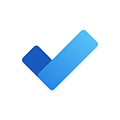























網(wǎng)友評論